Может быть много поводов для того, чтобы пользователь интересовался, как удалить все видеозаписи "ВКонтакте" сразу. Для некоторых это смена вкусов. Другие просто хотят убрать все личное, чтобы оградить свое «Я» от окружающих. А бывает, что во вкладке видеозаписей находятся какие-то памятные вещи, которые давно пора отпустить.

Как удалить одну видеозапись "ВКонтакте" по официальной инструкции?
Перед тем как рассказать, как можно удалить видеозаписи "Вконтакте", стоит остановиться на вычеркивании роликов из списка по одному. Это простой вариант, для которого в разделе технической поддержки есть официальная инструкция.
Пошаговый алгоритм выглядит так:
- В меню слева кликните на вкладку с видеоматериалами, далее в свои записи.
- Переведите курсор на правую верхнюю часть ролика, который нужно удалить.
- Дальше кликайте на тот крестик, что появится в углу.
- Вуаля! Запись сразу пропадает не только из общего списка видео, но также и из альбомов.
Как утверждают представители сервиса, сразу все ролики удалить не получится. Хотя на самом деле есть даже несколько способов, как это сделать. Но обо всем по порядку.
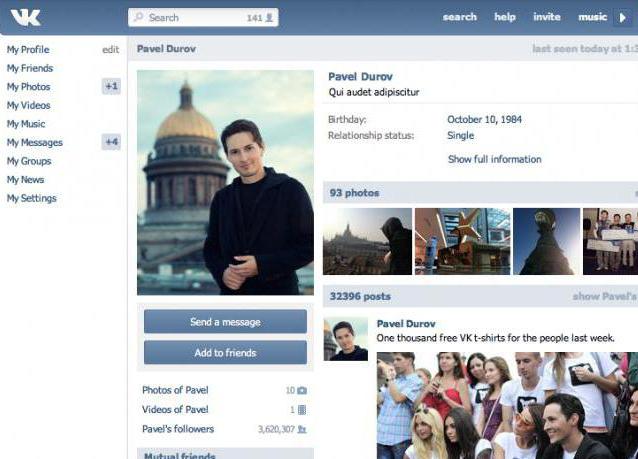
Как удалить видеозапись со стены "ВКонтакте"?
Возможна ситуация, когда запись с клипом или фильмом находится не в списке слева, а в посте на стене. В этом случае инструкция будет отличаться.
- Наведите указатель мыши на правую верхнюю часть окошка с записью.
- Под курсором появится крестик, на который нужно нажать.
- Видеоролик удалится со стены с легкостью, как любая другая запись. Даже если её разметили не вы.
- На месте удаленного поста возникнет фраза со словом «Восстановить». Если её нажать, не обновляя страничку, видео снова окажется на старом месте.
Как удалить все видеозаписи в альбоме "ВКонтакте" сразу?
Постепенно переходим к способам, как удалить все видеозаписи "ВКонтакте" сразу. Ускорить и упростить работу может факт наличия альбомов, в которые рассортированы видеоролики.
Чтобы удалить альбом со всем содержимым, сделайте следующее:
- Перейдите во вкладку с альбомами, которая находится вверху в разделе с видеозаписями.
- Выделите нужный сборник, кликнув мышкой по его названию.
- В верхней части откроется панель, на которой вам нужно выбрать пункт «Удалить альбом».
- После подтверждения выбора записи исчезнут. Обдумайте этот шаг внимательно, ведь возможности восстановить удаленное не будет.
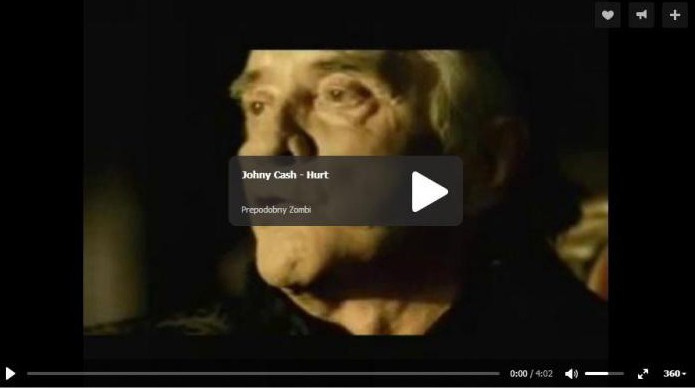
- Перейдите в раздел роликов и увидите справа предложение «Создать альбом».
- Будет предложено указать два параметра – название и уровень доступа.
- Выбирайте значение «Только я». После этого шага видео, добавленные в данный альбом, станут недоступны для посторонних.
Как удалить все видеозаписи "ВКонтакте" быстро с помощью аддона?
Но что если приведенные варианты не подходят и вы не хотите удалять миллион роликов или сотни альбомов вручную? Способ, как удалить все видеозаписи "ВКонтакте" сразу, существует. Чтобы им воспользоваться, нужно установить аддон. Программка с названием VkOpt знакома многим пользователям. Кроме прочего, она легко взаимодействует с популярными браузерами.
Пользоваться функцией очистки видеороликов просто:
- Откройте вкладку со всеми видео.
- Найдите вверху символ в виде галочки и нажмите на него.
- Перед вами откроется подменю, в котором нужно выбрать действие «Удалить все».
- После подтверждения этого шага вы избавитесь от всех записей.
В подведении итогов стоит добавить, что с легкостью удалить получится только загруженные вами ролики. Если вас оскорбляет видео, принадлежащее другому человеку, вы можете сообщить об этом в службу поддержки. Если правда на вашей стороне, запись удалят.





















